Samsung mới Galaxy S10 Lite có một số tính năng thú vị như cảm biến 48 megapixel, một 5ống kính Macro -megapixel, Trình tối ưu hóa cảnh và OIS siêu ổn định (SSOIS). Nói tóm lại, máy ảnh này khá chắc chắn về giá cả. Và kết hợp với các tính năng phần mềm, chắc chắn sẽ lôi kéo nhiếp ảnh gia hiện đại trong bạn. Đó là lý do tại sao chúng tôi đã biên soạn Samsung Galaxy Mẹo và thủ thuật máy ảnh S10 Lite.

Như chúng ta luôn muốn nói, có nhiều thứ cho điện thoại hơn thông số kỹ thuật. Trừ khi bạn đi sâu vào ứng dụng máy ảnh và các cài đặt liên quan của nó, bạn sẽ bỏ lỡ nhiều tính năng ẩn. Kể từ khi chúng tôi chạm tay vào Galaxy S10 Lite, chúng tôi đã thử nghiệm nó một cách rộng rãi và đã tổng hợp các mẹo và thủ thuật máy ảnh tốt nhất cho bạn.
Bắt đầu nào.
1. Tận dụng tối đa Chế độ Macro (và SSOIS)
Một ống kính macro chuyên dụng có nghĩa là bạn sẽ có thể chụp chi tiết từng phút về đối tượng của mình, dù chúng nhỏ đến đâu. Tuy nhiên, chế độ Macro chuyên dụng không có ở đâu trong dải băng. Vâng, bummer. Giống như Chế độ ban đêm, điều này cũng được ẩn dưới nút Thêm.

Vì vậy, nếu bạn muốn chụp một vài macro, hãy nhấn vào nút Khác và chọn Macro từ danh sách.
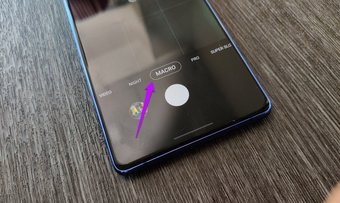
Chế độ SSOIS nghe có vẻ quá tốt không? Vâng, nó thực sự là tốt như nó nghe. Chỉ cần kích hoạt nó thông qua dải băng ở trên, và bạn sẽ thấy kết quả sớm.
2. Bật Chế độ 48MP
Samsung Galaxy S10 Lite là điện thoại đầu tiên trong S-series có camera 48 megapixel, và do đó, điều đó chỉ có nghĩa là bạn sử dụng toàn bộ nó.
Nhưng như may mắn sẽ có, nó không được bật theo mặc định và tùy chọn này bị ẩn đi một chút. Nhưng đừng lo lắng, không khó để lấy nó.

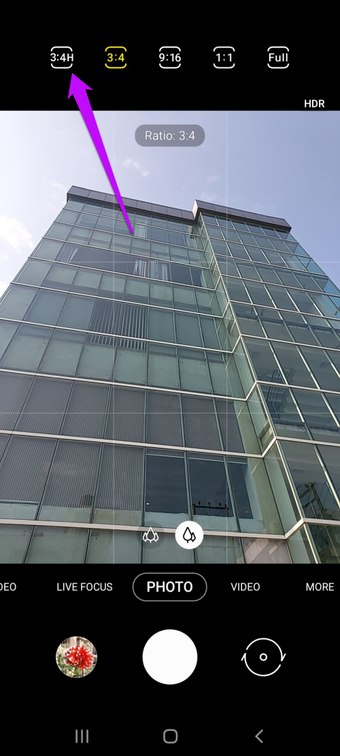
Chỉ cần nhấn vào biểu tượng Tỷ lệ khung hình ở trên cùng (ký hiệu là 3:4) và chọn 3: 4H từ danh sách. Bây giờ, tất cả những gì bạn phải làm là nhắm máy ảnh và chụp.
3. Bật hình ảnh chuyển động
Tôi thích những bức ảnh chuyển động, và đó là một tính năng tuyệt vời để có nếu bạn có con nhỏ hoặc thú cưng ở nhà. Chế độ tiện lợi này ghi lại những khoảnh khắc dẫn đến một bức ảnh và chuyển đổi nó thành một video nhỏ đẹp.
Chẳng hạn, nếu bạn đã nhắm máy ảnh vào chú mèo con của mình, nó sẽ bắt đầu ghi lại vài giây trước khi bạn nhấn nút chụp. Và phần tốt nhất là bạn có cả ảnh và video với bạn. Thật tuyệt phải không?
Để bật nó, hãy nhấn vào biểu tượng với nút phát nhỏ ở trên cùng và đó là về nó. Từ giờ trở đi, điện thoại của bạn sẽ có một clip nhỏ để đi kèm với mỗi bức ảnh.
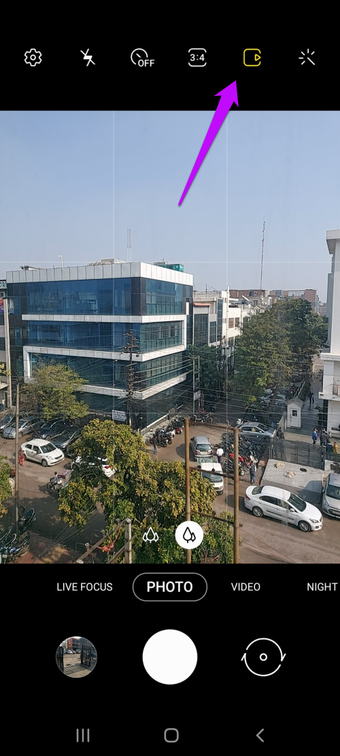
Và nó không kết thúc ở đó. Bạn cũng có thể chụp khung hình tĩnh từ video kết quả. Trên thư viện điện thoại của bạn, hãy nhấn vào tab Play Motion Photo> Chỉnh sửa.
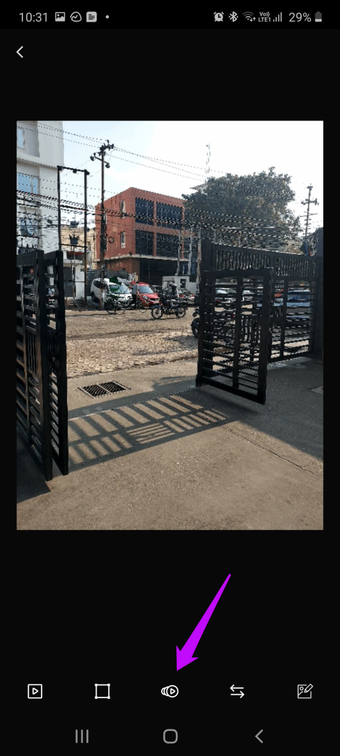
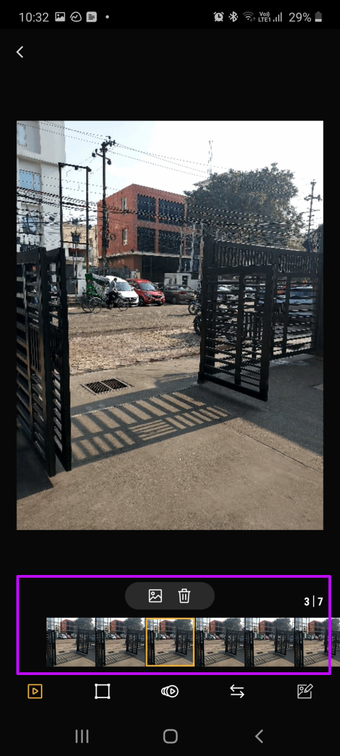
Bạn sẽ thấy toàn bộ cuộn video. Bây giờ, điều chỉnh nó đến vị trí bạn chọn và nhấn vào biểu tượng Ảnh. Đúng, đơn giản như vậy.
4. Tạo ảnh GIF
Đây là thời đại của GIF. Với phương tiện truyền thông xã hội là một phần trung tâm trong cuộc sống của chúng tôi, bạn không bao giờ có thể có đủ GIF. Nhưng với Galaxy S0 Lite, bạn cũng có thể tạo ảnh GIF từ ảnh của chính mình. Và phần tốt nhất là bạn không cần sự trợ giúp của bất kỳ ứng dụng bên ngoài nào cho việc đó.
Đơn giản, hãy chụp một loạt ảnh và điện thoại của bạn sẽ tự động chuyển đổi nó thành GIF. Thú vị, tôi sẽ nói.
Tuy nhiên, bạn cần kích hoạt nó trước. Để làm như vậy, hãy đi tới Cài đặt> 'Giữ nút Chụp để' và chọn tùy chọn Tạo GIF.
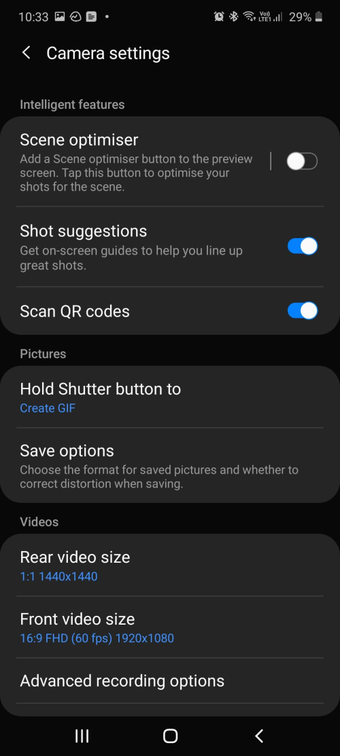
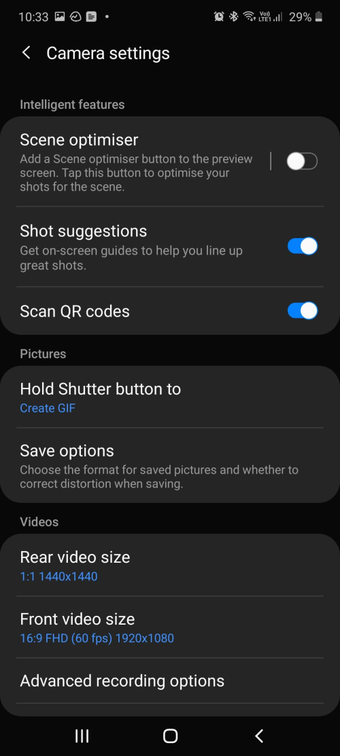
Điều duy nhất bạn có là đảm bảo thay đổi tỷ lệ khung hình trong khi chụp ảnh. Chế độ GIF không hoạt động ở chế độ 48 megapixel.
5. Thay đổi tùy chọn camera trong Khay
Chắc chắn, chúng tôi yêu thích nhiều chế độ máy ảnh mà Galaxy S0 Lite đi kèm. Nhưng không phải mỗi người trong số họ là yêu thích của chúng tôi, phải không? Trong trường hợp của tôi, tôi hiếm khi sử dụng chế độ Live Focus Video. Thay vào đó, tôi thích sử dụng chế độ Macro và chế độ Thực phẩm.
Vì vậy, nếu bạn muốn nâng cao trải nghiệm máy ảnh của mình, bạn phải nhóm các chế độ máy ảnh yêu thích của mình. Và tin tốt là nó khá dễ để làm như vậy.
Để làm như vậy, hãy mở ứng dụng camera và nhấn vào Khác, như thể hiện trong ảnh chụp màn hình bên dưới. Tiếp theo, chạm vào biểu tượng bút chì nhỏ để vào chế độ Chỉnh sửa.
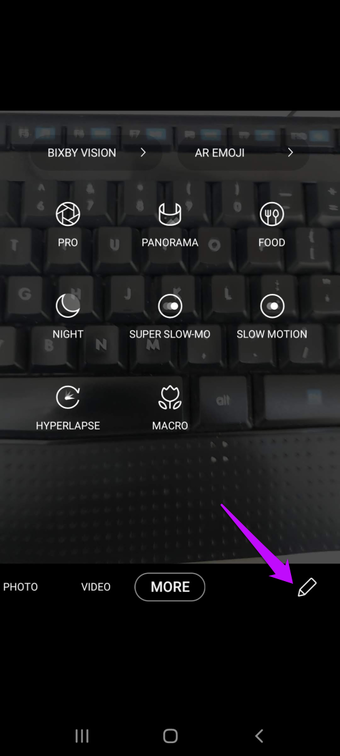
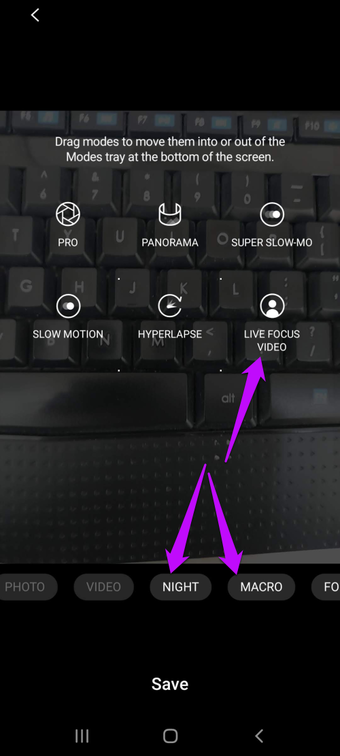
Bây giờ, kéo và thả các chế độ yêu thích của bạn vào ruy băng bên dưới. Chuyển các chế độ ít sử dụng sang khay phía trên.
6. Gợi ý bắn
Không chắc chắn về khung hình của bạn? Tại sao bạn không để điện thoại giúp bạn?
Đúng, bạn đọc đúng đó. Các Galaxy S10 Lite đi kèm với một tùy chọn có tên là Gợi ý chụp cho bạn biết khung hình chính xác cho mỗi bức ảnh của bạn.
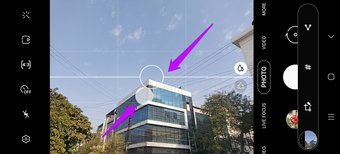
Điều đó sẽ giúp bạn tiết kiệm từ các góc độ quanh co và hình ảnh không đối xứng và điện thoại sẽ làm cho nó đúng hầu hết thời gian. Để bật tính năng này, hãy chuyển đến cài đặt camera và chuyển đổi công tắc cho các đề xuất Chụp.
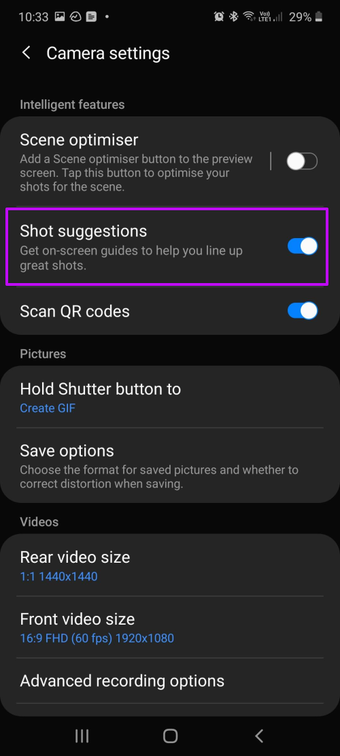
Sau khi hoàn thành, bạn sẽ thấy một dòng và một đốm trắng trên màn hình của bạn. Và bạn sẽ cần phải sắp xếp khung hình của mình để có được bức ảnh hoàn hảo.
7. Loại bỏ FishEye trong Ultrawide Correction
Bạn có thể đã biết rằng các máy ảnh ultrawide có xu hướng dịch hiệu ứng mắt cá. Và nó được nhìn thấy nhiều hơn trong các bức ảnh chân dung. Vâng, Galaxy S10 Lite cung cấp cho bạn một tùy chọn tiện lợi để xóa nó.

Sau khi kích hoạt, nó làm thẳng đường cong, mang lại cái nhìn cân xứng hơn cho bức ảnh được đề cập. Để kích hoạt nó, hãy đi tới cài đặt camera và chạm vào tùy chọn Lưu và bật công tắc để điều chỉnh ống kính siêu rộng.
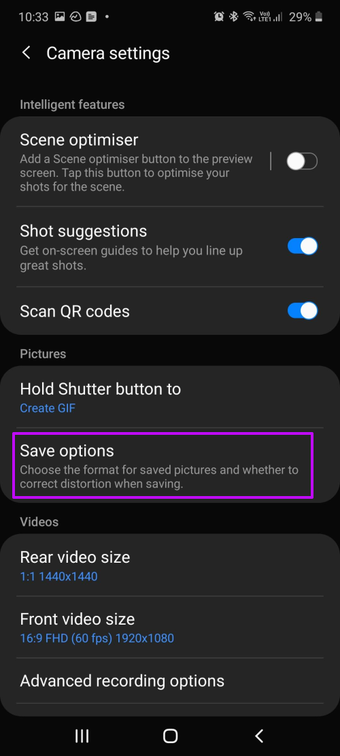
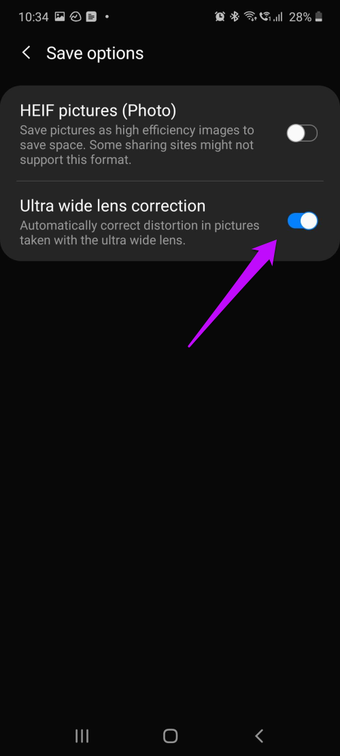
Mẹo hay: Tùy chọn HDR cho video cho phép bạn cải thiện giao diện của video. YOu sẽ tìm thấy các cài đặt trong Cài đặt> HDR (Âm sắc).
8. Lưu hình ảnh trong HEIF
Định dạng tệp hình ảnh hiệu quả cao hoặc HEIF là định dạng hình ảnh có khả năng thay đổi trò chơi. Định dạng hình ảnh mới này được thiết kế để giúp bạn tiết kiệm không gian lưu trữ. Và trong thời đại này, khi chụp ảnh bằng điện thoại là bản chất thứ hai đối với chúng ta, những định dạng này là một điều may mắn.
Các Galaxy S10 Lite cũng cho phép bạn lưu ảnh ở định dạng HEIF. Tuy nhiên, nó không được bật theo mặc định.
Bạn sẽ phải bật thủ công thông qua tùy chọn Lưu> Ảnh HEIF.
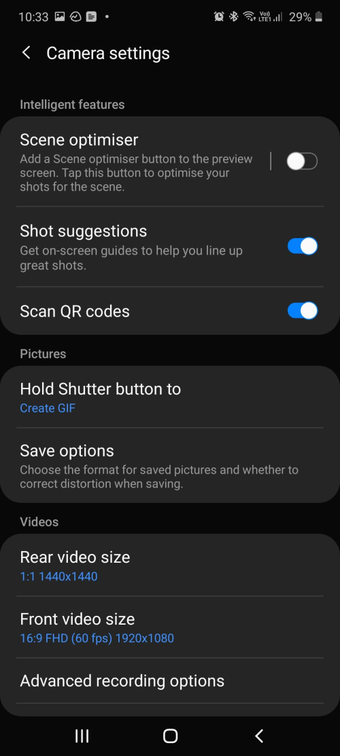
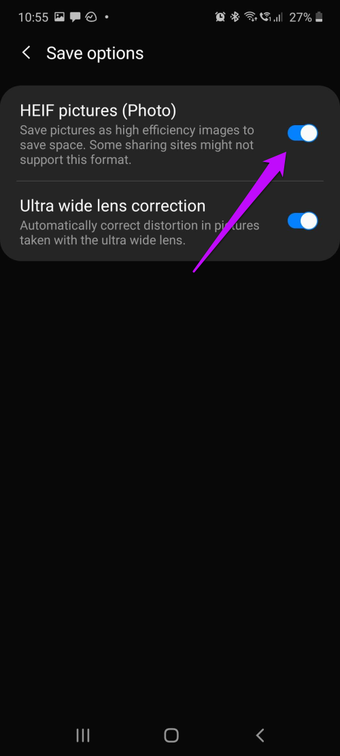
Xin lưu ý rằng mặc dù đó là một cải tiến lớn về không gian lưu trữ, nhưng nó có thể không hoạt động tốt với tất cả các ứng dụng, đặc biệt là với một số ứng dụng chỉnh sửa hình ảnh của bên thứ ba.
Rất may, nó hoạt động với các ứng dụng như Snapseed, đồng thời, bạn sẽ không gặp vấn đề gì trong việc sao lưu các tệp HEIF vào Google Photos.
Chụp ảnh tuyệt vời
Ngoài những điều trên, Galaxy S10 Lite gói một vài tính năng thú vị như AR Biểu tượng cảm xúc và Trình tối ưu hóa cảnh, mang lại sức mạnh của AI cho bảng.

Mặc dù trước đây cho phép bạn vẽ các nhãn dán đáng yêu trên khuôn mặt, nhưng sau này giúp bạn bằng cách nâng cao các bức ảnh thông thường thành một cái gì đó đáng kinh ngạc.
Tiếp theo: Bạn có biết Galaxy Note 10 và Galaxy S10 Lite chia sẻ các tính năng gần như tương tự? Kiểm tra bài dưới đây để tìm hiểu cách sử dụng chế độ Một tay một cách đầy đủ nhất.
